Paso 2: Dar MythTV la capacidad para controlar el dispositivo
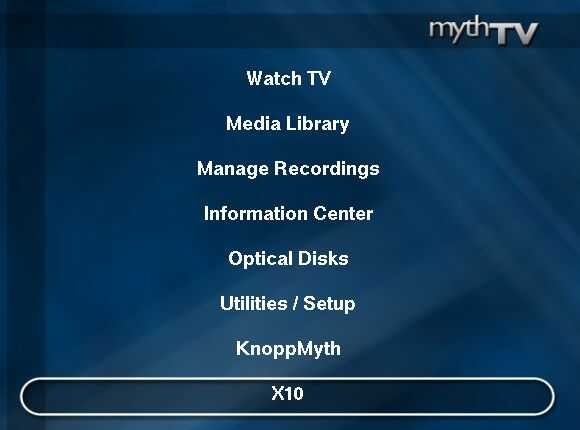
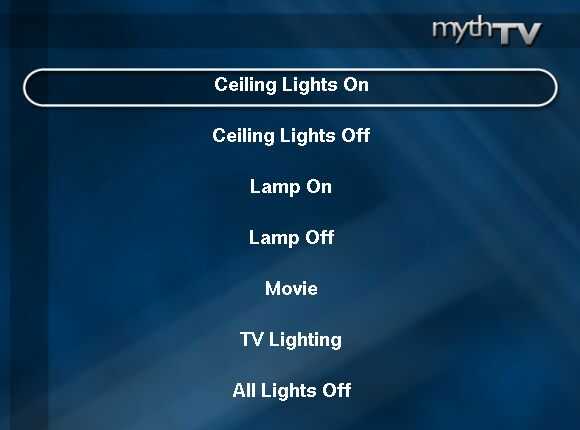
Vas a crear un menú personalizado de la raíz para MythTV, lo que puede hacer de dos maneras. PUEDE editar el valor predeterminado o menús temáticos en /usr/share/mythtv/themes o usted pueden crear uno en el directorio de tu usuario por defecto del mito, .mythtv . Este último fue mi elección, pero copié el menú del sistema predeterminado tema para no tener que empezar de nuevo.
Mientras estás en él, copiar dos archivos desde el archivo comprimido descomprimido en el directorio .mythtv:
Esta copia x10.pl y x10.xml en su lugar.
A continuación, usando su editor de texto favorito, agregue al archivo mainmenu.xml cerca del final, justo por encima de la sección del archivo XML que comienza con <!--< botón >:
Tenga en cuenta, no anteponer la ruta a x10.xml, mientras x10.xml está en el directorio .mythtv, eres bueno. Algunos temas pueden tener configuraciones especiales para que algunos elementos de menú también tienen iconos. No sé cómo hacerlo (todavía) por lo que no está en este tutorial. Sin mencionar, como se puede ver en imágenes, no estoy utilizando tal tema.
A continuación, usted querrá editar el archivo x10.xml para que puedes poner todos los comandos que desea poder ejecutar. Otra vez, el tarball x10-mito tiene muestras en el archivo ya, así que puedes empezar con aquellos, o crear su propio.
Empezar por cambiar el nombre de mythmenu a algo más apropiado, como "Controles de luz"
Tenga en cuenta como un elemento de menú es en basic estructurado:
Definir un botón; establecer el tipo; el texto es lo que muestra en MythFrontend; la acción es un ejecutivo que llama al script de perl para ejecutar un comando; la definición de botón de cierre. No es demasiado difícil.
He creado entradas para encender las luces del techo y, la lámpara de encendido y apagado y apaga las luces de techo en pasos, además de un preset "modo película" que enciende las luces y se atenúa enseguida a 90% dim.
También, arreglar los caminos a la secuencia de comandos x10.pl. cambiar de /myth/x10.pl a /home/mythtv/.mythtv/x10.pl para que la interfaz puede encontrar estos artículos. Reinicie su sesión de mito/frontend pulsando la secuencia de tecla ctrl-alt-backspace (no ctrl-alt-supr). Esto detener y reiniciar la sesión de la X y recargar el mito Frontend. Echa un vistazo a su menú bastante nuevo y toma una vuelta de prueba!
Video de abajo.












